2017正版windows10企业版激活教程安装方法图解
- 分类:Win10 教程 回答于: 2017年09月30日 23:20:12
windows10系统已经在我们日常生活中随处可见了,作为微软的最新系统,整个系统画面、方便,为了方便大家使用电脑,今天推荐给大家的正版windows10企业版激活教程,操作简单,适用于绝大部分用户想要使用正版windows10企业版的朋友.
很多朋友都想要知道正版windows10企业版激活教程是什么,毕竟系统的使用周期比较长,大家都不想系统会出现什么问题,所以会选择一个正版的系统下载使用,但安装了正版win10激活却成了大家的难题,其实激活windows10的方法是非常简单的,如果大家想要学习的话,小编当然会教大家windows10激活教程!
2017正版windows10企业版激活教程
首先我们打开【控制面板】点击系统查看系统的激活状态

win10激活(图1)
我们可以看到我的系统现在我是windows10企业版的,但是尚未激活
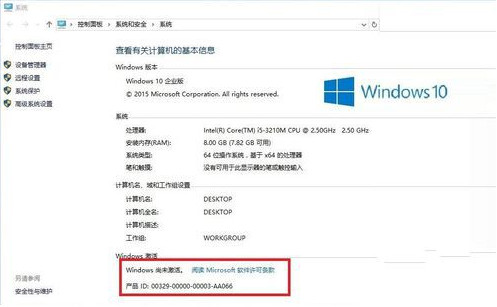
win10激活(图2)
我们解压并打开下载好的KMS激活工具

win10激活(图3)
在解压好的KMS中打开【HEU_KMS】程序,其他的文件是组件,我们不需要管

win10激活(图4)
进入软件的主界面,我们可以看到到KMS不仅可以激活windows还可以激活office10以上的版本,接着我们点击【附加】,注:接下来碰到的提示窗我们只需要点击确定就好了

win10激活(图5)
在附件一栏上我们可以看到有三个步骤需要执行,我们先点击第1步【连接到服务器】,服务器IP会自动检测,无需手动输入

win10激活(图6)
提示连接服务器成功,点击确定,此时到完成三个步骤会有无法联网的情况,属于正常情况,软件需要对windows进行激活操作
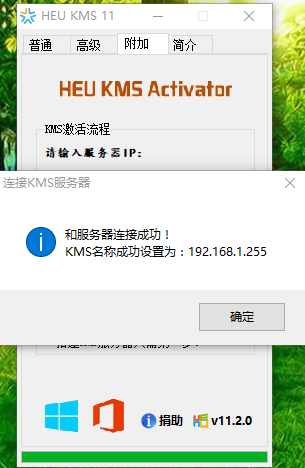
win10激活(图7)
接着我们点击第二步:【执行激活命令】
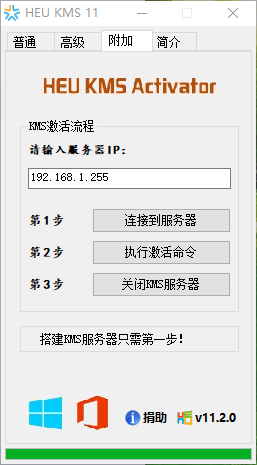
win10激活(图8)
点击【确定】激活windows
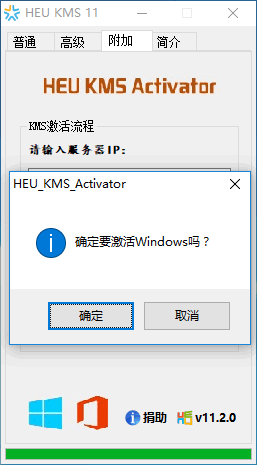
win10激活(图9)
完成激活后点击第三步,【关闭KMS服务器】

win10激活(图10)
提示关闭并清除设置,点击确定,我们重启电脑
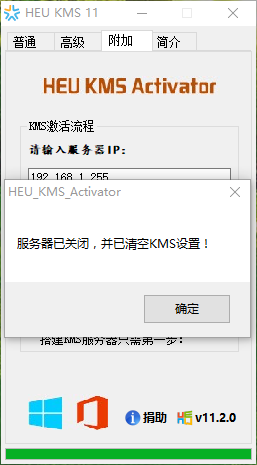
win10激活(图11)
再次打开控制面板中的系统,查看状态已经是显示激活了。
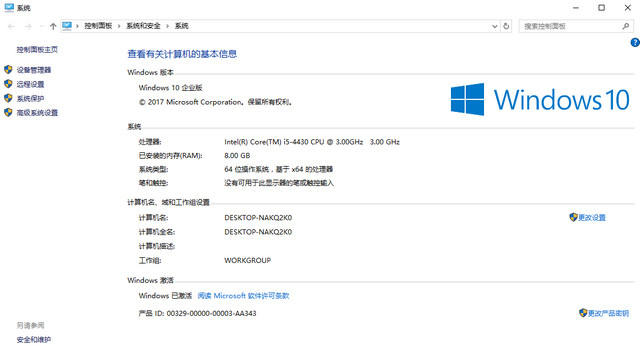
win10激活(图12)
如果在激活的过程中,提示你没有激活成功,那你可以重启电脑再重复上面的步骤,小编也是刷了第二遍才激活了系统的。不过方法这么简单,一点也不麻烦

win10激活(图13)
以上就是正版windows10企业版使用KMS激活成功的详细方法了,希望可以帮助到大家,有需要的朋友可以按教程试一试呢。如有不明白的的问题可以在下方留言区留言,我会第一时间解答你的问题的。
 有用
26
有用
26


 小白系统
小白系统


 1000
1000 1000
1000 1000
1000 1000
1000 1000
1000 1000
1000 1000
1000 1000
1000 1000
1000 1000
1000猜您喜欢
- 给不知道win10激活工具哪个好用的你带..2022/11/04
- win10升级助手怎么使用2021/05/06
- windows10激活方法【详细介绍】..2022/11/04
- 电脑如何重装系统windows102021/08/01
- 小编告诉你win10系统不激活有什么影响..2021/05/13
- win10安装版2024/01/09
相关推荐
- win10电脑如何截屏2023/04/27
- 华硕笔记本重装系统win10图解..2022/07/31
- 小编教你win10系统盘多大合适..2017/07/11
- windows10系统一键安装详细教程..2020/07/28
- 自己怎么装win10系统教程2023/01/13
- 三星笔记本win10改win7详细教程..2021/06/08














 关注微信公众号
关注微信公众号



